Данная закладка показывает перечень созданных позиций. Список сортируется по префиксам и номерам.
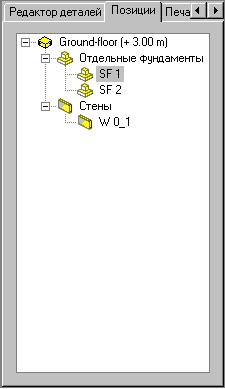
Позиции показываются одной или двумя иконками:
 – эта иконка указывает на позицию чертежа в том же проекте, что и модель конструкции (проекте Autodesk AutoCAD Structural Detailing - Formwork Drawings);
– эта иконка указывает на позицию чертежа в том же проекте, что и модель конструкции (проекте Autodesk AutoCAD Structural Detailing - Formwork Drawings);  - эта иконка указывает на позицию чертежа, построенного в Autodesk AutoCAD Structural Detailing - Reinforcement. Данный чертеж сохранен в отдельном файле. Если дважды щелкнуть на эту иконку, то программа Autodesk AutoCAD Structural Detailing - Reinforcement автоматически запускается и чертеж открывается в данной позиции.
- эта иконка указывает на позицию чертежа, построенного в Autodesk AutoCAD Structural Detailing - Reinforcement. Данный чертеж сохранен в отдельном файле. Если дважды щелкнуть на эту иконку, то программа Autodesk AutoCAD Structural Detailing - Reinforcement автоматически запускается и чертеж открывается в данной позиции.
С помощью контекстного меню, которое открывается при щелчке правой кнопкой мышки на закладке Позиции, зависит от того, какой объект выбран: группа позиций (таких, как стены выбранного этажа), или отдельная позиция.
Контекстное меню для группы позиций

Для работы с выбранной группой есть такие опции:
- Создать подпапку – создается дополнительная подпапка на дереве позиций.
- Выбрать позиции - данная команда позволяет выбирать позиции;
- Экспортировать чертежи опалубки в Autodesk AutoCAD Structural Detailing - Reinforcement - эта команда дает возможность читать строительные чертежи в программе Autodesk AutoCAD Structural Detailing - Reinforcement. Можно указать на открытое диалоговое окно мастера строительных чертежей, где выбираются чертежные элементы и файл, куда нужно сохранить информацию (см. описание мастера строительных чертежей).
-
Прим.: Чтобы выполнить эту операцию нужно сохранить проект в файле под определенным именем. Если не сохранить, то внизу чертежа появится сообщение.

- Экспортировать строительные чертежи в формат DWG - при выборе этой команды чертежи сохраняются в формате *.dwg. Диалоговое окно мастера строительных чертежей открыто там, где выбраны чертежные объекты, а файл, где информация будет сохранена, должен быть указан (см. описание мастера строительных чертежей).
- Создать папку – создается дополнительная папка в дереве позиций.
Контекстное меню для отдельной позиции

Для работы с выбранной позицией есть такие опции.
- Изменить имя – изменяется имя выбранной позиции, имя новой вводится вручную в командной строке.
- Выбрать позиции – выбираются позиции.
- Экспортировать строительные чертежи в Autodesk AutoCAD Structural Detailing - Reinforcement - данная команда позволяет прочитать чертежи с помощью программы Autodesk AutoCAD Structural Detailing - Reinforcement. Программа открывает мастер строительных чертежей тогда, когда выбраны чертежные позиции и указан файл, куда сохранить информацию. Прим.: Для выполнения данной операции проект должен быть сохранен в файле с заданным именем; если проект не был сохранен, то на экране появляется сообщение, показанное на рисунке ниже

- Автоматическое армирование – данная команда позволяет создавать армирование для выбранной позиции в программе Autodesk AutoCAD Structural Detailing - Reinforcement.
- Экспорт чертежей опалубки в формате DWG – данная команда позволяет сохранять чертежи опалубки в формате *.DWG файла; Мастер строительных чертежей открывается тогда, когда выбраны чертежные позиции и указан файл, куда сохранить информацию (см. описание мастера строительных чертежей).
- Удалить – данная команда удаляет выбранную позицию.
- Создать папку – создается дополнительная папка в дереве позиций.
Прим.: Опции, которые позволяют экспортировать чертежи опалубки и автоматически армировать, доступны в контекстном меню после позиционирования созданных элементов здания.
Кроме того, следующие опции доступны для планов / видов конструкции (план этажа, фундаментов, фасад, разрез, 3D вид):
- Активизировать - при выборе этой команды активизируется выбранный чертеж;
- Добавить к текущей распечатке – при выборе этой опции вид с выбранным чертежом добавляется к текущей распечатке;
- Добавить к текущей распечатке - при выборе этой команды вид с выбранным чертежом добавляется к текущей распечатке в форме блока.
- После активизации этой команды, пользователь может просмотреть образец вставленного чертежа и указать на расположение чертежа на листе. Предполагается, что независимо от текущего вида чертежа на листе редактирования (напр., чертеж сдвинут, перемещен в сторону и т. д.). Точка вставки блока на чертеже будет располагаться как в чертеже (нижний левый угол), чтобы лучше разместить чертеж на распечатке. Для вставленного блока доступно контекстное меню. С этого уровня пользователь может начать редактировать чертеж. Это приведет к активации листа редактирования, где можно будет вносить изменения в чертеж. Изменения будут автоматически отражаться на распечатке.
- Обновить - при выборе этой команды обновляется выбранный чертеж (после изменений, выполненных в модели конструкции);
- Свойства - при выборе этой команды открывается диалоговое окно Изменение параметров чертежа для данного плана / вида конструкции;
- Скрыть объекты - при выборе этой команды скрываются некоторые объекты (символы сечения и оси) на планах / видах конструкции;
- Показатьвсе скрытые объекты - при выборе этой команды возобновляется показ скрытых объектов (символов сечения и осей) на планах / видах конструкции;
- Слои – при выборе этой команды открывается диалоговое окно Слои.